Биос (Basic Input/Output System) - это небольшая программная часть компьютера, которая отвечает за основные функции, включая управление датой и временем. Настройка даты и времени в BIOS является важным шагом при установке и обслуживании компьютера.
Возможно, вам приходилось сталкиваться с ситуацией, когда дата и время в системе компьютера были не правильно настроены. Это может привести к проблемам с синхронизацией данных, ошибкам при установке программ и другим неудобствам. Чтобы избежать таких проблем, рекомендуется настроить дату и время в BIOS.
Шаг 1: Перезагрузите компьютер и включите BIOS. Это обычно делается путем нажатия определенной клавиши (как правило, Delete, F2 или F10) при старте компьютера. Проверьте документацию к компьютеру или посмотрите на экране, какую клавишу следует нажимать.
Шаг 2: Найдите раздел "Date and Time" или "System Date and Time" в BIOS. В большинстве случаев он находится в разделе "Main" или "Advanced". Используйте клавиши со стрелками, чтобы перемещаться по меню BIOS, и клавишу "Enter", чтобы выбрать нужный раздел.
Примечание: В разных версиях BIOS интерфейс может отличаться, поэтому рекомендуется обратиться к руководству пользователя или поискать инструкции в Интернете для вашего конкретного типа BIOS.
Как изменить настройки даты и времени в BIOS компьютера: полезные советы и рекомендации
1. Запустите компьютер и войдите в BIOS.
Для входа в BIOS необходимо нажать определенную клавишу (обычно это Del или F2) во время загрузки компьютера. Точную клавишу следует найти в руководстве пользователя вашего компьютера.
2. Найдите раздел с настройками даты и времени.
В большинстве случаев раздел с настройками даты и времени находится во вкладке "Date and Time" или может иметь собственное название, такое как "System Date" или "Time Configuration". Навигация по BIOS может отличаться в зависимости от производителя вашего компьютера, поэтому обратитесь к руководству пользователя, если вы не можете найти нужный раздел.
3. Измените дату и время.
Выделите соответствующие поля даты и времени, используя клавиши со стрелками на клавиатуре. Чтобы изменить значение, нажмите клавиши "+" или "-". Когда значение будет установлено, перейдите к следующему полю, используя клавишу "Tab" или стрелки.
Если в BIOS отсутствуют экранные инструкции, отображающие, как изменить значение, обратитесь к инструкции на боковой или нижней панели экрана, чтобы узнать правильные клавиши и навигацию.
4. Сохраните изменения и выйдите из BIOS.
Чтобы сохранить изменения и выйти из BIOS, найдите и выберите опцию "Save and Exit" или "Exit and Save Changes". Это может потребовать подтверждения, поэтому следуйте инструкциям на экране. Компьютер перезагрузится и новые настройки даты и времени вступят в силу.
Важно помнить, что некорректные настройки даты и времени в BIOS могут привести к проблемам с функционированием операционной системы и других приложений. Поэтому рекомендуется регулярно проверять и обновлять настройки даты и времени в BIOS, чтобы гарантировать их точность.
Надеемся, что эта статья помогла вам разобраться, как изменить настройки даты и времени в BIOS компьютера. Следуйте указанным выше шагам и у вас не возникнет никаких проблем. Удачи!
Важность настройки даты и времени в BIOS
Во-первых, правильно установленная дата и время в BIOS являются одним из ключевых факторов для корректной работы операционной системы. Они используются для синхронизации времени с мировыми стандартами, а также для отображения правильной даты и времени в файлах, документах и других объектах на вашем компьютере.
Во-вторых, настройка даты и времени в BIOS может оказать влияние на работу некоторых приложений и программ. Некоторые программы могут зависеть от правильно установленной даты и времени для своего функционирования. Если эти параметры установлены неправильно, это может вызвать ошибки и сбои в работе программ и приложений.
Кроме того, настройка даты и времени в BIOS также важна для правильной работы сетевых функций и протоколов, таких как протоколы синхронизации времени NTP и SNTP. Если дата и время в BIOS установлены неправильно, ваша система может не синхронизироваться с серверами времени, что может привести к проблемам с сетевым подключением и коммуникацией.
Наконец, корректная настройка даты и времени в BIOS может быть важна для защиты вашей системы от различных видов атак и злоумышленников. Например, если время на вашем компьютере установлено неправильно, это может привести к сбоям в правильной работе программ антивирусной защиты и брандмауэров, что сделает вашу систему уязвимой для вредоносного ПО и других внешних угроз.
В целом, правильная настройка даты и времени в BIOS является неотъемлемой частью установки и поддержки вашего компьютера. Это поможет вам избежать множества проблем и обеспечит надежную и безопасную работу вашей системы.
Как проверить текущие настройки даты и времени в BIOS
Если вы хотите проверить текущие настройки даты и времени в BIOS, следуйте этим простым инструкциям:
- Перезагрузите компьютер и нажмите нужную клавишу для доступа к BIOS. Обычно это клавиша Delete, F2 или F12, но в зависимости от производителя материнской платы клавиша может отличаться. Если вы сомневаетесь, загляните в руководство к вашей материнской плате.
- После успешного входа в BIOS найдите раздел, отвечающий за дату и время. В общем случае, этот раздел может называться "Date and Time" или "System Date/Time".
- В этом разделе вы сможете увидеть и проверить текущие настройки даты и времени. Обратите внимание на правильность установленной временной зоны и наличие автоматической синхронизации с интернетом.
- Если вы обнаружили, что текущие настройки даты и времени в BIOS неверны, вы можете изменить их. Для этого используйте соответствующие опции, доступные в разделе настроек даты и времени.
- После завершения изменения настроек, сохраните изменения и выйдите из BIOS, следуя инструкциям на экране. Компьютер будет перезагружен с обновленными настройками даты и времени.
Проверка и правильная настройка даты и времени в BIOS позволит синхронизировать системные параметры с текущим временем, что является важным фактором для точной работы компьютера.
Как изменить дату и время в BIOS
Чтобы изменить дату и время в BIOS, следуйте следующим шагам:
- Перезагрузите компьютер и во время старта нажмите клавишу (обычно это DEL или F2), чтобы войти в BIOS.
- Используйте клавиши-стрелки на клавиатуре, чтобы переместиться по меню BIOS и найти раздел, связанный с датой и временем.
- Выберите этот раздел и используйте клавиши-стрелки, чтобы ввести правильную дату и время. Обратите внимание на формат даты и времени, который должен соответствовать текущим настройкам.
- После ввода правильной даты и времени нажмите клавишу "Сохранить" или "Применить" (обычно указана внизу экрана), чтобы сохранить изменения и выйти из BIOS.
После выхода из BIOS компьютер перезагрузится и настройки даты и времени будут применены. Если все выполнено правильно, ваша операционная система будет отображать правильное время и дату.
Важно: Если после изменения даты и времени в BIOS ваша операционная система по-прежнему отображает неправильные значения, попробуйте перезапустить компьютер или выполнить синхронизацию времени через интернет.
Синхронизация даты и времени с интернетом: почему это важно

Более удобным вариантом является синхронизация даты и времени с интернетом. Этот процесс автоматически обновляет параметры времени, используя точный и надежный источник – сервер времени. Почему это важно?
Во-первых, синхронизация с интернетом гарантирует точность отображения времени на вашем компьютере. Это особенно полезно для работы с множеством файлов и документов, которые зависят от правильной даты и времени.
Во-вторых, актуальная дата и время позволят вам более точно отслеживать события и сроки задач. Очень важно иметь правильные временные метки для планирования встреч, важных событий или просто организации рабочего дня.
Кроме того, синхронизация даты и времени с интернетом позволяет избежать проблем с планированием задач и взаимодействием с другими компьютерами, так как точное время является общепринятой формой ориентации в цифровом мире.
Важно отметить, что большинство операционных систем автоматически синхронизируют время с интернетом при подключении к сети, однако регулярная проверка и настройка параметров времени являются неотъемлемой частью обслуживания компьютера.
В итоге, синхронизация даты и времени с интернетом обеспечивает точность и надежность отображения времени на вашем компьютере. Это важно для работы и планирования задач, а также для обеспечения правильного взаимодействия с другими устройствами и компьютерами в цифровом пространстве.
Как настроить автоматическую синхронизацию даты и времени с интернетом
- Зайдите в BIOS, нажав определенную клавишу при загрузке компьютера (обычно это клавиша Del или F2).
- Найдите раздел, отвечающий за настройку даты и времени. Обычно он называется "Date and Time" или "Clock".
- Выберите опцию "Time" или "Time and Date".
- Отключите функцию "Manual" или "Set Manually".
- Выберите опцию "Internet Time" или "Time Sync".
- Активируйте функцию "Automatic" или "Enable".
- Сохраните изменения и выйдите из BIOS. В некоторых случаях вам может потребоваться нажать клавишу F10 для сохранения настроек и выхода из BIOS.
После того как вы настроили автоматическую синхронизацию даты и времени с интернетом в BIOS, ваш компьютер будет автоматически получать точную информацию о времени при подключении к сети. Это позволит вам избежать проблем с неправильной датой и временем, а также улучшить точность ваших операций.
Необходимо отметить, что для успешной синхронизации компьютер должен иметь доступ к интернету. Убедитесь, что ваш компьютер подключен к сети, прежде чем включать автоматическую синхронизацию даты и времени.
Как правильно выбрать часовой пояс в BIOS

Правильное настройка часового пояса в BIOS крайне важно для корректного отображения времени на компьютере. Ниже приведены рекомендации, которые помогут вам правильно выбрать часовой пояс в BIOS.
- Перезапустите компьютер и войдите в BIOS. Для этого при включении компьютера нажмите определенную клавишу (обычно это Delete, F2 или F10), чтобы попасть в меню BIOS.
- В меню BIOS найдите раздел с настройками даты и времени. Обычно это раздел с названием "Date & Time" или "System Date & Time".
- Кликните на раздел с настройками даты и времени, чтобы открыть доступ к дополнительным опциям.
- Найдите опцию выбора часового пояса и выберите нужное значение. Часовые пояса обычно представлены в виде списка с названиями городов или регионов. Выберите соответствующий вашему местоположению часовой пояс.
- Проверьте, чтобы время и дата были указаны правильно. Если нет, отредактируйте соответствующие настройки.
- Сохраните изменения в BIOS и выйдите из меню.
- После перезапуска компьютера проверьте, что время и дата отображаются правильно.
Правильная настройка часового пояса в BIOS поможет вам избежать проблем с отображением верного времени на компьютере и сохранит вас от проблем связанных с неправильным временем.
Как исправить ошибочные настройки даты и времени в BIOS
Вот несколько рекомендаций, которые помогут исправить ошибочные настройки даты и времени в BIOS:
- Запустите компьютер и во время его первоначального загрузки нажмите нужную клавишу, чтобы войти в BIOS (обычно это клавиша
Del,F2илиF10). - После входа в BIOS, используйте стрелки на клавиатуре, чтобы перейти к разделу, отвечающему за дату и время. Это может быть раздел "System" или "Date and Time".
- Внимательно проверьте настройки даты и времени, чтобы убедиться, что они отображаются правильно. Если значения неверные или неточные, то есть возможность изменить их.
- Используйте клавиши со стрелками, чтобы переместить курсор на нужное поле (например, год или месяц) и изменить его значение с помощью клавиш
+и-. - После того, как вы исправили значения даты и времени, сохраните изменения и выйдите из BIOS. Обычно это делается с помощью клавиши
Esc. - Запустите компьютер заново и убедитесь, что новые настройки даты и времени отображаются правильно.
Выполнение этих простых шагов поможет исправить ошибочные настройки даты и времени в BIOS и установить правильные значения. Таким образом, ваш компьютер будет работать более точно и эффективно.
Как запустить компьютер с точной синхронизацией даты и времени

Чтобы запустить компьютер с точной синхронизацией даты и времени, следуйте этим простым рекомендациям:
Запустите компьютер и нажмите нужную клавишу для входа в BIOS. Обычно это клавиша DEL, F2 или F10, но может быть и другая в зависимости от вашей материнской платы или производителя BIOS.
Внутри BIOS найдите раздел, отвечающий за дату и время. Обычно этот раздел называется "Date and Time" или что-то похожее.
Убедитесь, что установлена правильная временная зона для вашего региона. Это важно для точного отображения текущего времени.
Выберите опцию "Set Date and Time" или что-то похожее, чтобы установить текущую дату и время в соответствии со своими потребностями.
Если ваша материнская плата поддерживает функцию автоматической синхронизации времени с Интернетом, убедитесь, что эта функция включена. Это поможет поддерживать точную синхронизацию времени даже после перезагрузки компьютера.
Сохраните изменения, выйдя из BIOS. Обычно для этого можно использовать опцию "Save and Exit". Перезагрузите компьютер, чтобы изменения вступили в силу.
Теперь ваш компьютер будет запускаться с точной синхронизацией даты и времени, что важно для правильной работы операционной системы и программ. Если вам все же требуется дополнительная точность, вы можете регулярно проверять и обновлять время с помощью специальных программ или утилит.
Преимущества использования точных настроек даты и времени в BIOS
- Корректность времени в системе: Правильно настроенные дата и время в BIOS позволяют обеспечить актуальные данные в операционной системе, что важно для многих задач, таких как копирование, синхронизация и резервное копирование файлов.
- Синхронизация сетевого времени: Некоторые операционные системы и программы требуют точной синхронизации времени с серверами времени в Интернете. Правильные настройки времени в BIOS помогут автоматически синхронизировать системное время с серверами времени.
- Защита от ошибок времени: Правильные настройки времени помогают избежать возникновения ошибок, связанных с неверными датами и временем, которые могут повлиять на различные аспекты работы компьютера, включая файловую систему, программное обеспечение и техническую поддержку.
- Избежание проблем с аппаратурой: Неправильно настроенные дата и время могут вызвать ошибки в работе некоторых аппаратных компонентов, таких как часы реального времени (RTC), которые используются для отслеживания времени в компьютере. Корректные настройки времени в BIOS помогут избежать таких проблем.
- Удобство использования: При правильно настроенных дате и времени в BIOS время отображается корректно на экране загрузки компьютера и в настройках BIOS. Это позволяет упростить процесс отладки и настройки компьютера.
Все эти преимущества говорят о том, насколько важно иметь точные настройки даты и времени в BIOS. Это позволяет обеспечить корректную работу компьютера и избежать множества проблем, связанных с временем.
Настройка даты и времени в BIOS: резюме и полезные рекомендации
Вот несколько полезных рекомендаций, которые помогут правильно настроить дату и время в BIOS:
- Проверьте часовой пояс и летнее время - убедитесь, что выбран правильный часовой пояс для вашего местоположения. Если ваша страна или регион использует летнее время, установите соответствующую опцию в BIOS.
- Установите текущую дату и время - укажите правильную дату и время в формате ДД.ММ.ГГГГ и ЧЧ:ММ:СС. Обратите внимание на форматирование и точность данных.
- Используйте синхронизацию с интернетом - если возможно, включите опцию автоматической синхронизации времени с серверами времени в Интернете. Это обеспечит точность и актуальность отображения времени на вашем компьютере.
- Следите за батарейкой CMOS - батарейка CMOS отвечает за сохранение настроек BIOS, включая дату и время, при отключении питания компьютерной системы. Регулярно проверяйте состояние батарейки и замените ее, если необходимо.
Обратите внимание, что процедура настройки даты и времени в BIOS может немного отличаться в зависимости от модели вашей материнской платы или производителя компьютера. В случае сомнений, всегда обращайтесь к инструкции пользователя.
Следуя этим рекомендациям, вы сможете правильно настроить дату и время в BIOS и обеспечить стабильную работу вашей компьютерной системы.